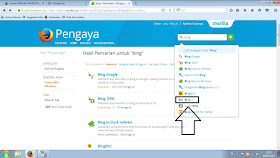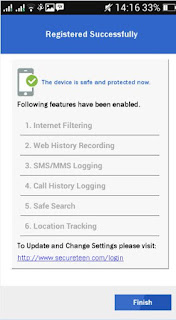jumpa lagi dengan saya Irvan di sini....
Oya, dalam kesempatan kali ini kita akan membahas tentang mesin pencari yang tidak menyimpan data kita.
Tiap hari kita browsing di internet..
mulai dari bahan buat sekolah sampai untuk mendapatkan informasi terupdate, yap, google memang sangat membantu dalam hal browsing di internet, tapi di balik semua kenyamanan tersebut ternyata tersimpan sebuah rahasia yang besar.
Singkat kata, secara tidak langsung, kita telah di mata-matai oleh google, memangsih hal tersebut di lakukan goole agar mereka dapat memberikan layanan yang berguna dan relevan bagi kita.
ok, logikanya begini, misalkan ni ya, anda sering searching tentang busana dan fasion, maka goole akan menyimpan data, terhadap apa yang sering anda cari di goole, hal tersebut di lakukan agar pihak goole dapat menampilkan iklan yang sesuai dengan hobi dan minat anda.
atau yang ke dua mengambil informasi tentang keberadaan anda, ini bertujuan agar mereka dapat memberikan layanan yang tepat sasaran, misalkan anda mencari tempat dengan fitur ok google, contohnya "ok google tempat wisata terdekat sini" maka google akan mengambil data keberadaan anda agar dapat memberikan petunjuk yang tepat dengan lokasi anda berada.
itu sisi baiknya
tapi, ada tapinya ni,
bagaimana kalau data yang anda cari adalah
seputar toko yang menjual barang-barang ilegal, perjudian, atau hal-hal lain yang berbahaya untuk di ketahui orang?
atau anda melakukan sebuah pelanggaran di internet
seperti menerobos sistem keamanan tanpa izin
sehingga anda di incar oleh pihak ketiga
Sekarang coba bayangkan, apa yang akan terjadi jika pihak ke tiga tadi meminta goole untuk memberikan informasi tentang data pribadi anda, termasuk di mana lokasi anda?
wah, bisa bahaya banget kan?
oleh sebab itu anda harus menggunakan mesin pencari yang
terjamin aman.....
apa saja? berikut ulasannya!
1.DuckDuckGo
 |
| 0.1 |
Ya DuckDuckGo adalah salah satu mesin pencari yang tidak menyimpan data tentang diri anda, jika berbicara soal relevan hasil pencarian, mungkin DuckDuckGo masih belum sehebat google, soalnya saya pernah mengetik sebuah keyword "cara root hp anroid" dan hasil pencarian masih ok lah pada peringkat pertama tapi di peringkat ke sembilan dan seterus hasilnya sudah tidak begitu relevan lagi, namun jika berbicara soal privasi maka mesin pencari ini patut anda coba.
2.Yippy
 |
| 0.2 |
Begitulah sekilas penampakan menu home yang ada pada yippy, sebenarnya yiipi tidak cuma untuk menjaga privasi, akan tetapi juga berguna untuk memblokir situs-situs dewasa seperti perjudian, pornografi, seks dan situs-situs lain yang tidak sesuai untuk anak-anak, jadi mesin pencari ini tidak cuma untuk privasi anda tapi juga untuk anak-anak yang di bawah umur.
3.Privatelee
 |
| 0.3 |
 |
| 0.4 |
Lihat gambar 0.4, entah apa yang terjadi, apa wikipedia yang salah atau memang mesin pencari privatelee yang kurang populer sampai-sampai website seperti wikipedia tidak menemukan data tentang mesin pencari yang satu ini.
Tapi lupakan semua itu, kita akan berbicara soal kualitas bukannya kuantitas, mungkin mesin pencari ini memang kurang populer tapi yang perlu anda ketahui adalah, mesin pencari ini sudah menawarkan fitur Powersearch yang memungkinkan pengguna dapat mengonfigurasi sumber pencarian yang lebih banyak lagi, tidak sampai di situ saja, privatelee ini tidak main-main soal data keamanan anda, sampai-sampai mereka tidak membiarkan keyword yang anda cari di gunakan sebagai ADS, bagaimana! hebat kan?
Kesimpulan
Jadi kesimpulannya
untuk siapa search engine seperti di atas di ciptakan?
memangsih tidak ada jawaban resmi dari pihak perusahaan, tentang untuk siapa mesin pencari ini di ciptakan
tapi saya rasa
buat teman-teman yang suka browsing di internet
dan suka searching yang extreme-extreme
contohnya seputar (IS*S), atau ehm2 tau lah kan? hhhh
dan merasa tidak nyaman jika ada yang tau.
maka saya sarankan untuk mencoba mesin pencari yang ada di atas
Itulah beberapa mesin pencari yang aman di gunakan saat browsing di internet, sebenarnya masih ada banyak lagi, cuman menurut saya, tiga mesin di atas lebih cocok buat sobat karena ada beberapa faktor seperti jaminan keamanan, mudah di gunakan dan mempunyai fitur-fitur yang keren.
Mungkin cukup sekian untuk hari ini, saya Johan Irvani, sampai ketemu lagi di artikel selanjutnya...